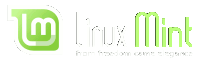既にubuntu-mateの仮想環境は消してしまっているので、ubuntu 14.04で確認してみました。
確かにnautilusのコンテキストメニューで「ここに展開する」を実行すると文字化けで展開されますね。
(file-roller、xarchiver、p7zip-full、日本語チームのunzipがインストールされた状態)
cajaはnautilusから作られているので同じかと思います。
file-rollerでは/usr/lib/nautilus/extensions-3.0/libnautilus-fileroller.soがインストールされます。
(file-rollerを削除すると、xarchiverがインストールされていても「ここに展開する」が動作しません。)
engrampaもfile-rollerから作られているので同じかと思います。
xarchiverのパッケージを確認するとthunar用のarchive pluginはありますが、nautilus用はありませんでした。
(確認していませんが、xubuntu(xfce)ではxarchiverをインストールして既定にしておけば、thunarのコンテキストメニューからの展開でも文字化けしないと思います)
**「ここからはubuntuでの設定例なので、mintでそのまま通用するか解りません」**
現状nautilusで実現するにはnautilus-actionsを導入し、新たにコンテキストメニューに追加する事で可能でした。
(cajaに同じ物が存在するのか、そのまま使えるパッケージなのかは解りません)
$ sudo apt-get install nautilus-actions
nautilus-actions-config-toolが何処かのメニューにあると思うので起動します。
(ubuntuのunityではdashで検索すれば出てきますが、無ければ端末から起動)
1. new action を選びます
2. Action tab から以下の項目を設定
context label: Extract zip (適当な名前で良い)
icon : iconを選ぶ (iconをクリックし、applicationからxarchiverを選べます)
3. Command tab から以下の項目を設定
label: xarchiver
path: /usr/bin/xarchiver
parameters: -x %d %b (parametersの下に入力したオプションによって、実際のコマンドラインが表示される)
working directory: %d
4. Mimetypes tab の Mimetype filter に以下を入力
application/zip (grep zip /etc/mime.types で確認できる)
5. 設定した物を保存して終了。
(保存した時に直ぐ反映するか等の選択ウィンドウが開く場合があるので、「はい」で良いと思います)
6. nautilusを起動し、zipファイルにだけコンテキストメニューが追加されていれば、そこから追加した物を選べば文字化けせずに展開されます。
(zipファイルを右クリック -> Nautilus-Actions actions -> 設定した名前)